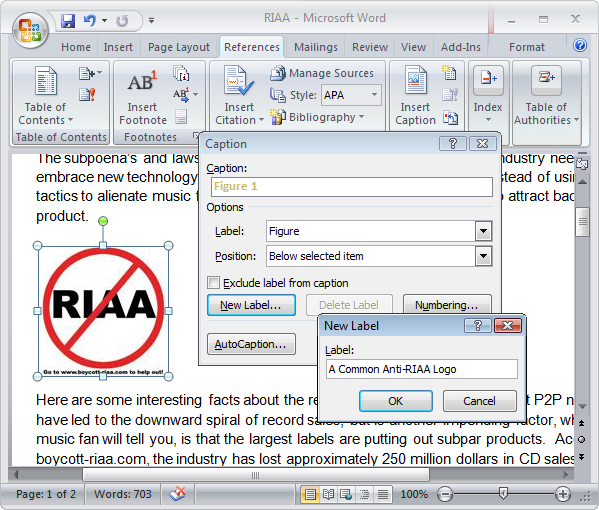Si está escribiendo un documento largo de Word que contienemuchas imágenes, es posible que desee agregar subtítulos a esas imágenes. Luego puede hacer referencia a las imágenes por su número en el texto, así como generar una tabla de figuras.
Para agregar un título, seleccione una imagen en su documento y haga clic en la pestaña Referencias.

En la sección Subtítulos, haga clic en Insertar subtítulo.

NOTA: También puede hacer clic con el botón derecho en la imagen y seleccionar Insertar título en el menú emergente.

En el cuadro de diálogo Título, seleccione la etiqueta quequerer (Título, Ecuación, Figura o Tabla) y la Posición relacionada con la imagen (Elemento seleccionado arriba o Elemento seleccionado abajo). Para cambiar la numeración en el título, haga clic en Numeración.

En el cuadro de diálogo Numeración de subtítulos, seleccione elformatee el número en el título y haga clic en Aceptar. Si usa encabezados de capítulos, puede incluir los números de capítulos en sus subtítulos utilizando el cuadro de diálogo Numeración de capítulos.

En el cuadro de edición Título, ingrese un separador, como un punto después de la Etiqueta y el número. Luego, ingrese el título de su subtítulo.
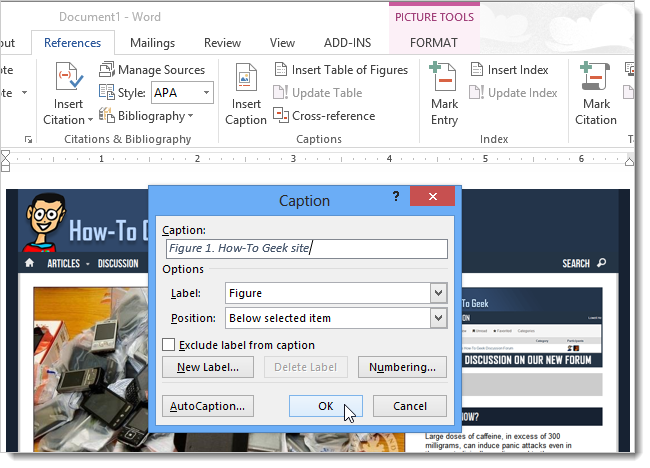
El título se agrega a la imagen en el estilo de Título predeterminado.
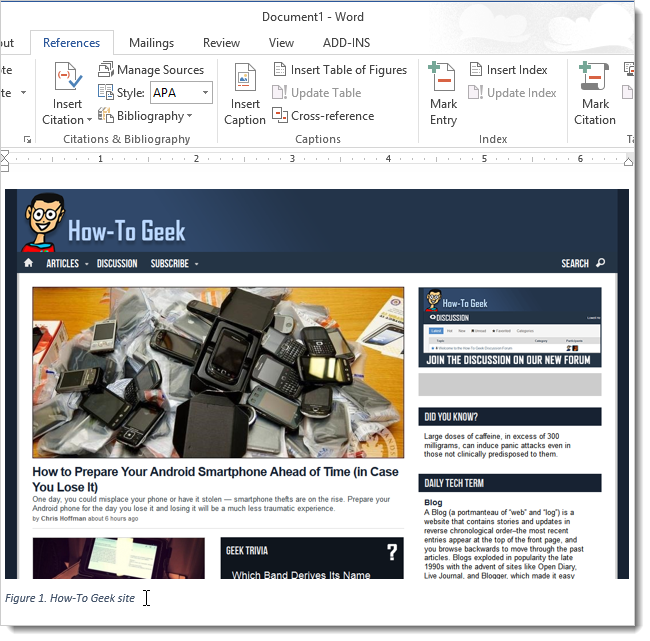
Si desea cambiar el estilo del subtítulo, puede hacerlo fácilmente. Por ejemplo, decidimos que queríamos el título centrado debajo de la imagen. Haz clic en la pestaña Inicio.

Use las herramientas de formato de caracteres y párrafos para formatear el título de la manera que desee.

Para aplicar estos cambios al estilo de Título para todos los demás títulos, haga clic en el botón en la esquina inferior derecha de la sección Estilos en la pestaña Inicio.

En la lista de estilos, mueva el mouse sobre el nombre del estilo de Título y haga clic en la flecha hacia abajo que se muestra a la derecha. Seleccione Actualizar título para que coincida con la selección en el menú desplegable.

Para cerrar la ventana Estilos, haga clic en la X en la esquina superior derecha de la ventana.
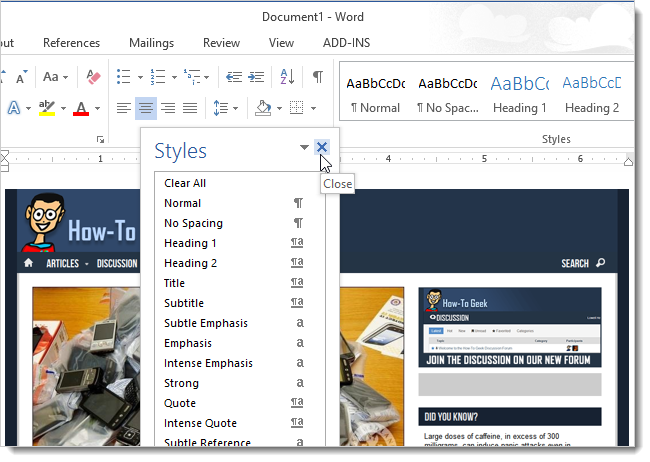
Ahora, todos los subtítulos que agregue a las imágenes en este documento tendrán el mismo formato.